SQL Server ei asennu, jos käytät sektorikokoa, joka on suurempi kuin 4 kt
- Jos et pysty asentamaan SQL Server 2019:ää Windows 11:een, ongelma on todennäköisesti levysektorin koko.
- Tämä ongelma voidaan korjata muokkaamalla rekisteriä tai käyttämällä erityistä lippua palvelinta käynnistettäessä.

Kehittäjät käyttävät usein SQL Serveriä relaatiotietokannan hallintajärjestelmänä, ja monet heistä ilmoittivat, etteivät he pysty asentamaan SQL Serveriä Windows 11:een.
Ilman SQL Serveriä käynnissä heidän projektillaan ei ole tietokantaa, jota se voi käyttää, joten on ratkaisevan tärkeää korjata tämä ongelma, ja tämä opas auttaa sinua siinä.
Kuinka voin ladata ja asentaa SQL Serverin Windows 11:een?
1. Poista kyseinen rekisteriavain
- paina Windows näppäin + S ja kirjoita komentokehote. Valitse Suorita järjestelmänvalvojana tulosluettelosta.

- Suorita nyt seuraava komento:
reg DELETE “HKLM\SOFTWARE\WOW6432Node\Microsoft\Microsoft SQL Server Management Studio” /reg: 32
- Sen jälkeen sulje Komentokehote.
Tämä on yksinkertainen ratkaisu, ja se voi auttaa, jos et pysty asentamaan SQL Server 2014:ää.
2. Tarkista aseman sektorin koko
- paina Windows näppäin + X ja valitse Pääte (järjestelmänvalvoja).

- Suorita nyt seuraava komento. Muista korvata C asemalla, johon asennat SQL Serverin.
fsutil fsinfo sectorinfo C:
- Paikanna PhysicalBytesPerSectorForAtomicity ja PhysicalBytesPerSectorForPerformance arvot.

Jos arvot ovat erilaisia, etsi se, jolla on suurempi arvo. Jos arvo on suurempi kuin 4096 sinun on tehtävä muutamia muutoksia rekisteriin seuraavasti:
- alkaa Komentokehote järjestelmänvalvojana.
- Lisää avain suorittamalla seuraava komento:
REG ADD "HKLM\SYSTEM\CurrentControlSet\Services\stornvme\Parameters\Device" /v "ForcedPhysicalSectorSizeInBytes" /t REG_MULTI_SZ /d "* 4095" /f
- Suorita seuraava komento vahvistaaksesi, onko avain lisätty onnistuneesti:
REG QUERY "HKLM\SYSTEM\CurrentControlSet\Services\stornvme\Parameters\Device" /v "ForcedPhysicalSectorSizeInBytes"
Jos et halua muokata rekisteriä ja muuttaa levysektorin kokoa, voit aina asentaa SQL Serverin toiselle asemalle. Tarkista vain asema fsutil fsinfo sektoriinfo komento ja varmista, että sen arvot eivät ole suurempia kuin 4096.
- KB5029263 ei asennu Windows 11:een? Korjaa se 6 vaiheessa
- 8 tapaa korjata DHCP ei ole käytössä Wi-Fi-yhteydessä
- 0x80070661: Tämän Windows-päivitysvirheen korjaaminen
- 7 nopeaa tapaa korjata kameran jäätyminen Windows 11:ssä
- Windows 11 jumiutuu tulostettaessa: 7 nopeaa tapaa korjata se
3. Aseta jäljityslippu arvoon 1800
- Avaa komentorivi.
- Suorita nyt seuraava komento:
DBCC TRACEON (1800, -1);
- Sulje komentorivityökalu.
Muokkaamalla käynnistysparametreja pakotat SQL Serverin käyttämään 4 kt: n levysektorin kokona luku- ja kirjoitusprosesseissa.
Miksi SQL Server ei asennu?
- Tiettyihin rekisteriavaimiin liittyvät ongelmat voivat aiheuttaa tämän ongelman.
- Yli 4 kt: n sektorin koko on yleinen syy tähän ongelmaan.
Microsoft on täysin tietoinen tästä ongelmasta, ja heidän mukaansa jotkin uudemmat tallennuslaitteet käyttävät suurempia lohkokokoja kuin SQL Serverin käyttämä tuettu 4 kilotavun sektorikoko.
Toivottavasti tämä ongelma ratkaistaan, kun Microsoft päivittää ohjelmistonsa. Päivityksistä puheen ollen, meillä on loistava opas sen tekemiseen päivitys SQL Server 2008:sta, joten muista tarkistaa se.
Päivitys estää myös erilaisia yhteensopivuusongelmia, kuten SQL Server -virhe ei tue käyttöjärjestelmää.
Oletko löytänyt toisen tavan korjata tämä ongelma? Jos näin on, kerro meille alla olevissa kommenteissa.
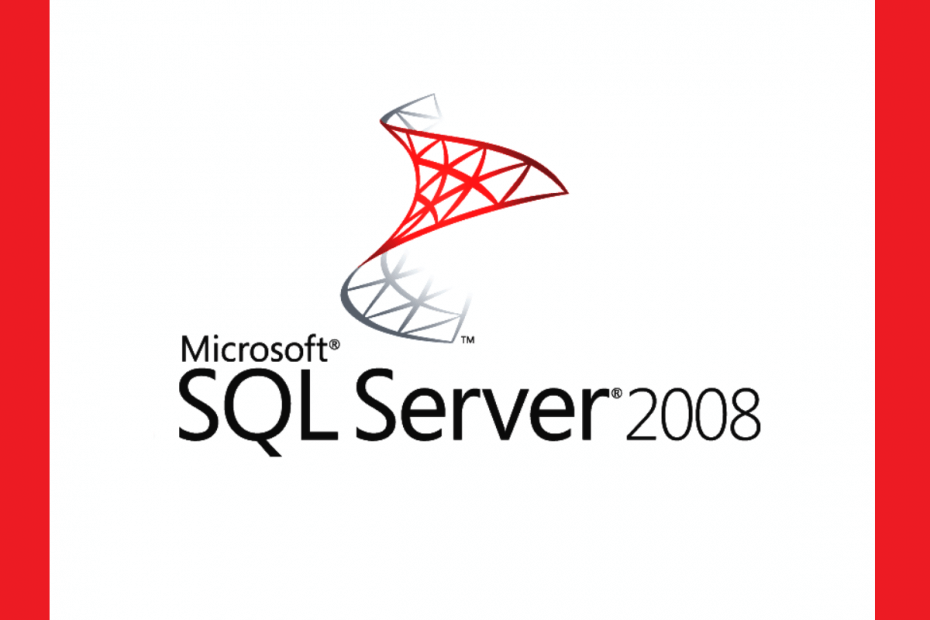
![5 parasta SQL-palvelimen varmuuskopiointiohjelmistoa [ilmainen ja maksettu]](/f/373b0a166400f065aab2d198f3a9ff03.jpg?width=300&height=460)
![5+ paras Windows-isäntä SQL Serverillä [2021-opas]](/f/69edcf9098a93f2c2c5d662896dba4e3.jpg?width=300&height=460)